Ready 品牌型号:联想GeekPro 2020 系统:win10 1909 64位企业版 软件版本:Adobe Photoshop cs6 部分用户可能电脑型号不一样,但系统版本一致都适合该方法。 ps快速选择工具怎么减选 ,下面与大
品牌型号:联想GeekPro 2020
系统:win10 1909 64位企业版
软件版本:Adobe Photoshop cs6
部分用户可能电脑型号不一样,但系统版本一致都适合该方法。
ps快速选择工具怎么减选,下面与大家分享ps快速选择工具如何减选的教程。
1第一步打开ps,导入素材,点击左侧工具栏选择快速选择工具
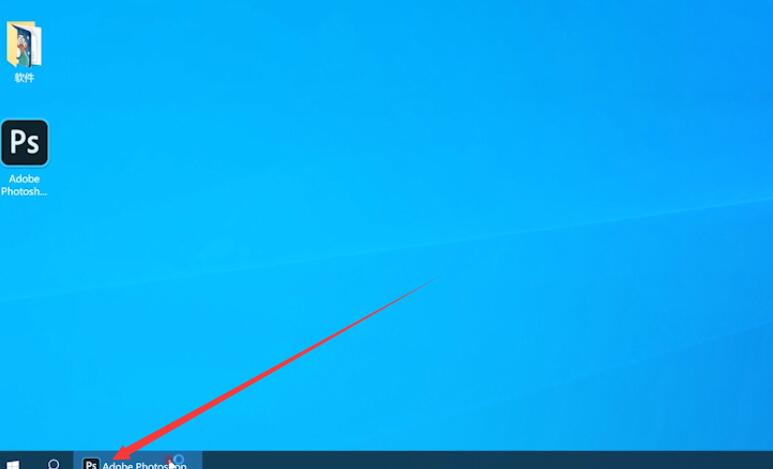
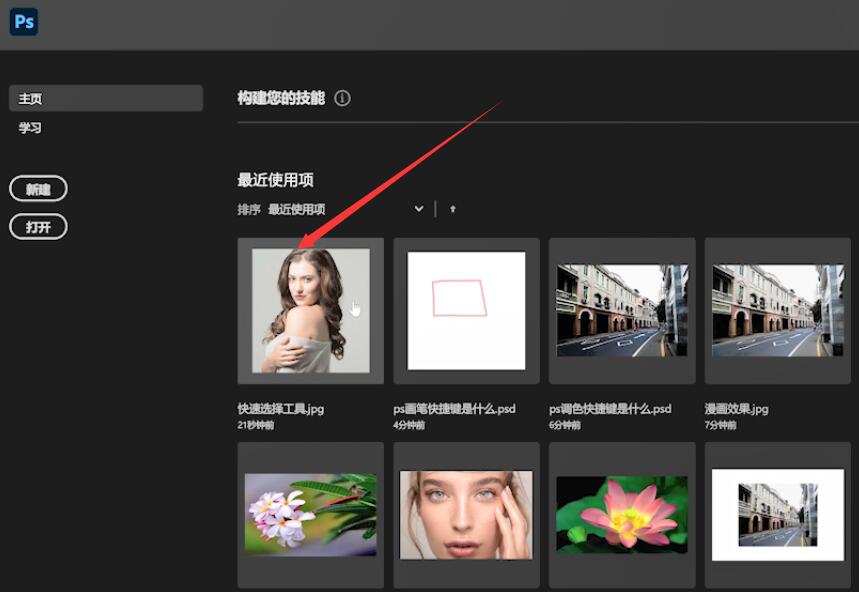
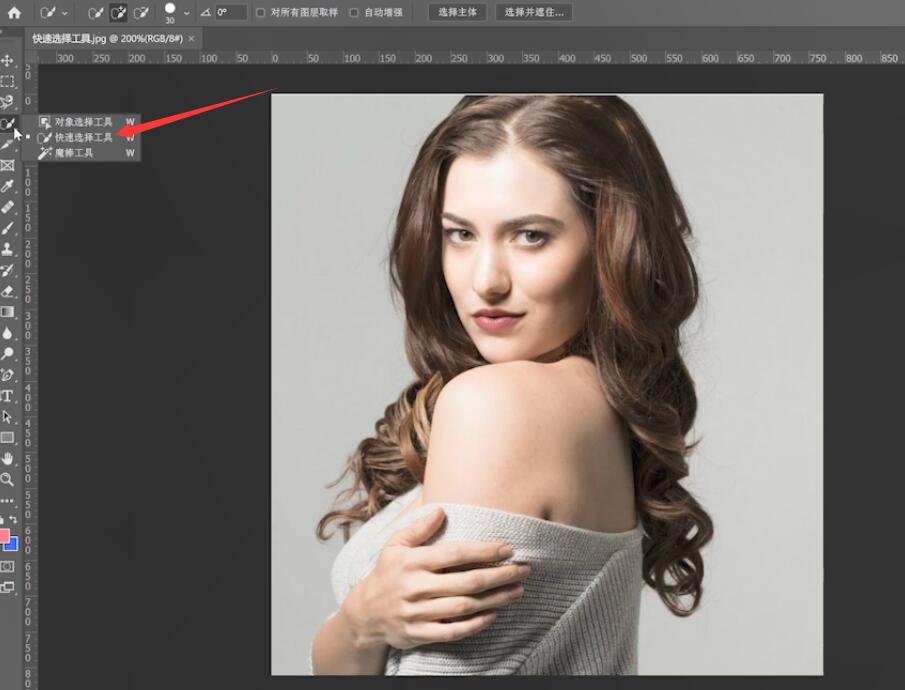
2第二步框选出需要的区域,当不小心多选了,点击上方属性栏的从选区减去的图标,再点击多余的地方即可
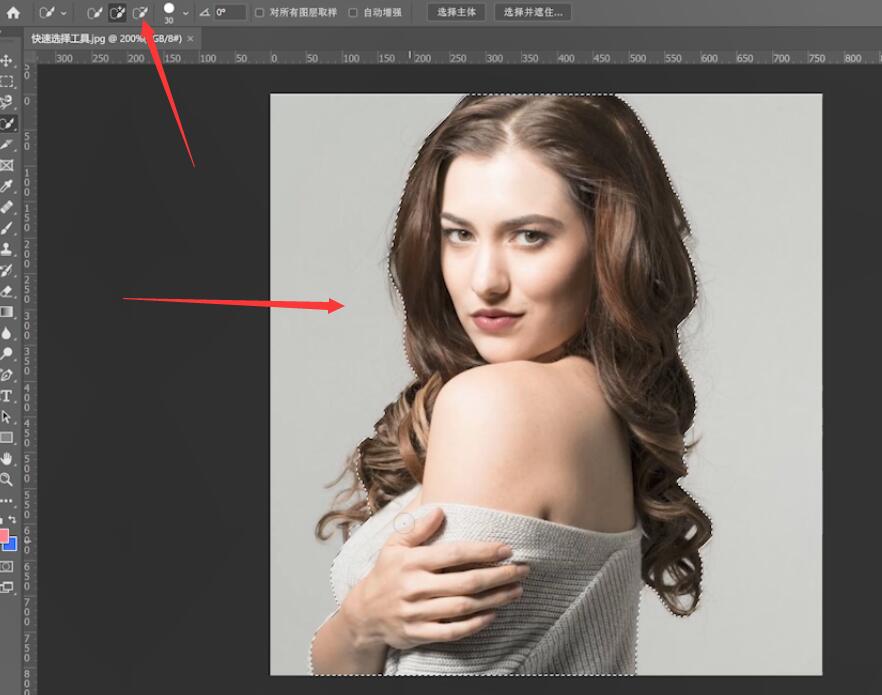
以上就是ps快速选择工具怎么调整的内容,希望对大家有所帮助。
【文章出处http://www.nextecloud.cn/kt.html欢迎转载】